Comment configurer Plex pour diffuser des films et des émissions de télévision sur Chromecast [Guide]
Plex est une application exceptionnellement populaire pour diffuser des films et des émissions de télévision. C'est devenu une application incontournable pour toute personne possédant un Chromecast. L'application joue des médias d'une qualité exceptionnelle et vous pouvez y ajouter votre bibliothèque multimédia, ce qui la rend très facile d'accès et de lecture. Il prend en charge un grand nombre de formats multimédias et est conçu pour reconnaître les épisodes et les saisons d'émissions de télévision. La seule partie délicate est de l'installer. Si vous vouliez essayer Plex sur votre ordinateur mais que vous ne savez pas comment le faire lire votre bibliothèque, voici un guide rapide pour vous aider à faire exactement cela et commencer à caster sur votre téléviseur.
Ce guide suppose trois choses;
- Vous disposez d'un appareil Chromecast correctement configuré
- Vous avez installé Chrome sur votre ordinateur et l'extension Chromecast y a été installée
- Le média pour lequel vous souhaitez lire et créer une bibliothèque se trouve sur votre système local
Étape 1: installez Plex. Vous pouvez le télécharger à partir du lien à la fin de l'article. L'installation est très simple et vous pouvez la parcourir car l'application n'essaie pas d'installer quoi que ce soit de plus. Une fois la configuration terminée, autorisez-la à lancer l'application.
Étape 2: Créez un compte Plex. Lorsque vous lancez l'application, elle ouvre un nouvel onglet dans votre navigateur vous demandant de vous connecter ou de créer un compte. Une fois que vous vous êtes inscrit (le compte est gratuit), il vous sera demandé de nommer votre bibliothèque.

Étape 3: organisez vos médias. Plex s'appuie sur une syntaxe et une structure de répertoires pour reconnaître les films et les émissions de télévision. Il reconnaîtra les médias à condition que vous ayez correctement étiqueté les fichiers et les triés dans les bons répertoires. Choisissez le lecteur dans lequel vous souhaitez collecter vos fichiers multimédias et créez-y un nouveau dossier appelé «Médias». À l'intérieur, créez deux autres dossiers, l'un intitulé «Films» et l'autre intitulé «Émissions de télévision». Il convient de mentionner que vous pouvez également créer un dossier appelé «Musique», car Plex prend également en charge la lecture de musique.
Étape 4: Renommez les fichiers multimédias selon la syntaxe décrite par Plex. C'est de loin la partie la plus longue de la configuration de Plex. Vos fichiers doivent être renommés pour que Plex puisse les lire. Vous pouvez lire la syntaxe complète des différents films et émissions de télévision ici mais nous allons quand même vous donner quelques exemples et clarifier certaines choses.
Vous pouvez placer tous vos films dans le dossier "Films" que vous venez de créer. Vous n'avez pas besoin de créer un dossier séparé pour le film, puis d'imbriquer le fichier multimédia à l'intérieur, cependant, ce faisant présente des avantages, c'est-à-dire que vous pouvez ajouter le fichier de sous-titres du film dans le dossier et Plex pourra lire il.
La structure ressemblera à ceci;
Syntaxe: MovieName (année de sortie) .ext
Exemple: Médias \ Films \ Le Seigneur des anneaux: la communauté de l'anneau (2001) \ Le Seigneur des anneaux: la communauté de l'anneau (2001) .mkv
Syntaxe: Séries TV / ShowName / Saison XX / ShowName - sXXeYY - Optional_Info.ext
Exemple: Médias \ Séries TV / The 100 / Saison 02 / The 100 - s02e07.avi
Étape 5: Ajoutez votre dossier Media à Plex. Cliquez sur «Ajouter des dossiers» dans la fenêtre Modifier la bibliothèque et recherchez le dossier multimédia que vous venez de créer et organisé tous vos films et émissions de télévision. Cliquez sur «Enregistrer les modifications». Revenez à votre tableau de bord et les médias apparaîtront après un certain temps. Plex devra le scanner et selon sa taille, cela prendra du temps. Une fois terminé, la configuration de Plex est terminée.

Étape 6: Maintenant que vous avez configuré Plex avec vos médias, vous pouvez le lire sur votre Chromecast. Assurez-vous que l'appareil est connecté et que l'extension Chromecast peut le «voir». Dans votre bibliothèque Plex, sélectionnez un film ou une émission de télévision que vous souhaitez regarder et le lire. En haut à droite du lecteur multimédia, vous verrez un bouton de diffusion. Cliquez dessus, sélectionnez l'appareil Chromecast dans l'extension vers laquelle diffuser, et l'émission commencera à être diffusée. Vous pouvez gérer la position et le volume de lecture à partir de votre navigateur.

C'est tout ce qu'il faut. Si vous obtenez à plusieurs reprises une erreur indiquant qu'il ne trouve pas votre média, vous invitant à vous connecter, fermez le navigateur. Dans la barre d'état système, cliquez avec le bouton droit sur l'icône Plex et sélectionnez l'option pour l'ouvrir / le lancer. Lorsqu'il s'ouvre dans le navigateur, connectez-vous à nouveau et commencez à lire vos fichiers multimédias.
Télécharger Plex
Chercher
Messages Récents
Viber pour Windows et Mac maintenant disponible en téléchargement
Viber, la populaire application gratuite de messagerie et d'appel v...
Comment configurer Plex pour diffuser des films et des émissions de télévision sur Chromecast [Guide]
Plex est une application exceptionnellement populaire pour diffuser...
Screenstagram est un économiseur d'écran composé d'une grille de photos Instagram
Vérifier les derniers succès d'Instagram est, selon beaucoup, une t...

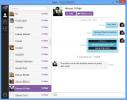
![Comment configurer Plex pour diffuser des films et des émissions de télévision sur Chromecast [Guide]](/f/daf5529f069aa8a504fe70d1fc9f8015.png?width=680&height=100)
